您好,登錄后才能下訂單哦!
您好,登錄后才能下訂單哦!
這篇文章主要介紹“Windows11上Microsoft Edge導致電池耗盡怎么解決”的相關知識,小編通過實際案例向大家展示操作過程,操作方法簡單快捷,實用性強,希望這篇“Windows11上Microsoft Edge導致電池耗盡怎么解決”文章能幫助大家解決問題。
Microsoft Edge 導致電池耗盡并不是一個新問題。自 Google Chrome 早期以來,這一直是基于 chromium 的瀏覽器的問題。Microsoft Edge 的高電池使用率主要是由于過多的 RAM 使用引起的。
這可能是由于選項卡出現故障、應用程序中的錯誤或驅動程序過時所致。此外,還已知過時的 Microsoft 服務以及過時的 Microsoft Edge 版本會導致某些設備過度消耗電池電量。
除此之外,硬件調度和 Edge 的新省電功能也會導致某些系統的電池耗盡。這主要是由于某些系統使用過時的驅動程序進行熱、電源和 RAM 管理,而 Edge 尚未針對這些驅動程序進行優化。
您可以使用下面列出的修復程序修復所有這些問題以及更多問題。這應該可以幫助您輕松修復由于設備上的 Microsoft Edge 而導致的電池消耗。
有許多修復程序可以嘗試減少 Microsoft Edge 的過度電池使用。我們建議您從第一個修復開始,逐步完成列表,直到您設法解決您的問題。如果沒有任何修復程序最終對您有用,您可以嘗試使用其他瀏覽器,直到 Microsoft Edge 更新發布,這可能會解決您系統上過多的電池消耗問題。這是您可以開始的方法。
硬件加速是 Microsoft Edge 中的一項功能,它允許您的瀏覽器使用系統的 GPU 而不是 CPU 來執行圖形任務。這包括渲染圖像、文本、視頻等。理想情況下,這有助于釋放資源,但如果您運行的是便攜式系統,則由于 GPU 的功耗較高,可能會導致電池過度消耗。您可以將其關閉,這將強制瀏覽器使用您的 CPU 執行圖形任務。
如果您已打開硬件加速,我們建議您嘗試將其關閉,反之是然。切換此選項似乎有助于 Edge 在許多系統上更好地執行。這個問題似乎是由于 Edge 中的一個持續存在的背景錯誤導致瀏覽器不尊重您當前的電池計劃和硬件加速設置。下面介紹了如何在 Microsoft Edge 中切換硬件加速。
打開 Edge 并在地址欄中輸入以下內容,然后按Enter。
edge://settings/system
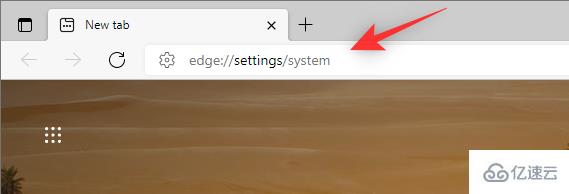
您現在將自動轉到 Edge 設置中的 系統和性能 頁面。單擊 可用時使用硬件加速的切換開關。
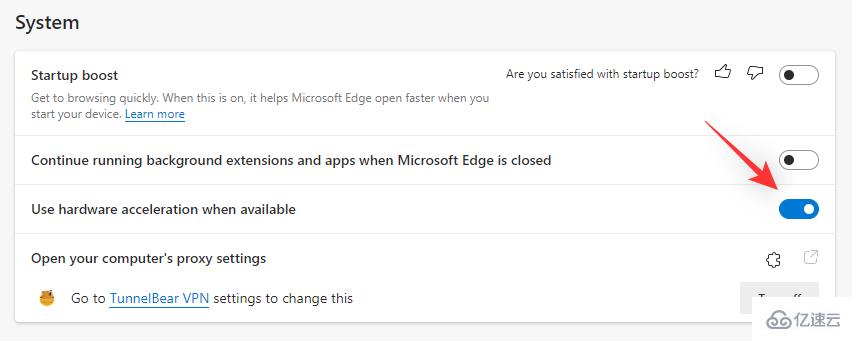
現在將提示您重新啟動 Edge。即使沒有提示,我們也建議您盡早這樣做。
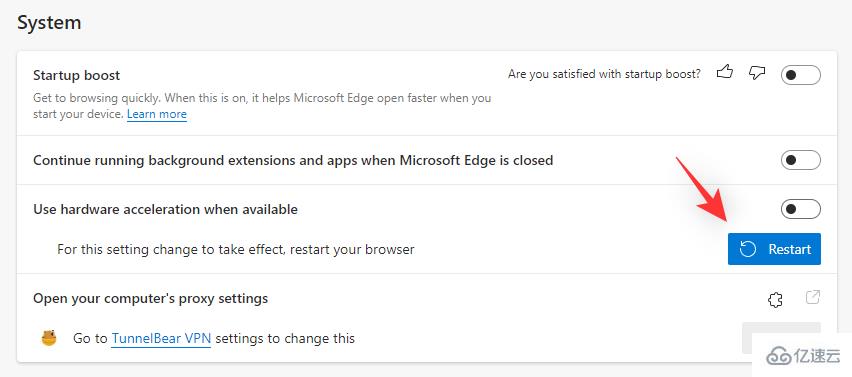
現在,您可以在使用第三方應用程序使用 Edge 時檢查電池消耗情況。如果您的功耗恢復正常,則硬件加速可能是您的問題的原因。
你是同時瀏覽很多標簽的人嗎?Microsoft Edge 中的每個選項卡都會消耗 CPU 和 RAM 資源。根據頁面的內容和服務,資源消耗可能會顯著增加,這可能會導致您的 PC 消耗過多的電量。
我們建議您嘗試 在 Microsoft Edge 中啟用睡眠標簽 功能。此功能通過將未使用的選項卡置于睡眠狀態并僅在需要時加載它們來自動釋放資源。這反過來又有助于防止您的 PC 上過多的資源使用和功耗。使用以下步驟幫助您為 Edge 啟用睡眠標簽。
打開 Edge 并在新選項卡中訪問以下網址。
edge://settings/system
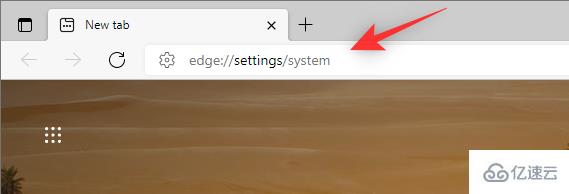
現在向下滾動到 優化性能 部分并啟用 使用睡眠標簽保存資源的切換。

打開 淡入淡出睡眠標簽的切換。
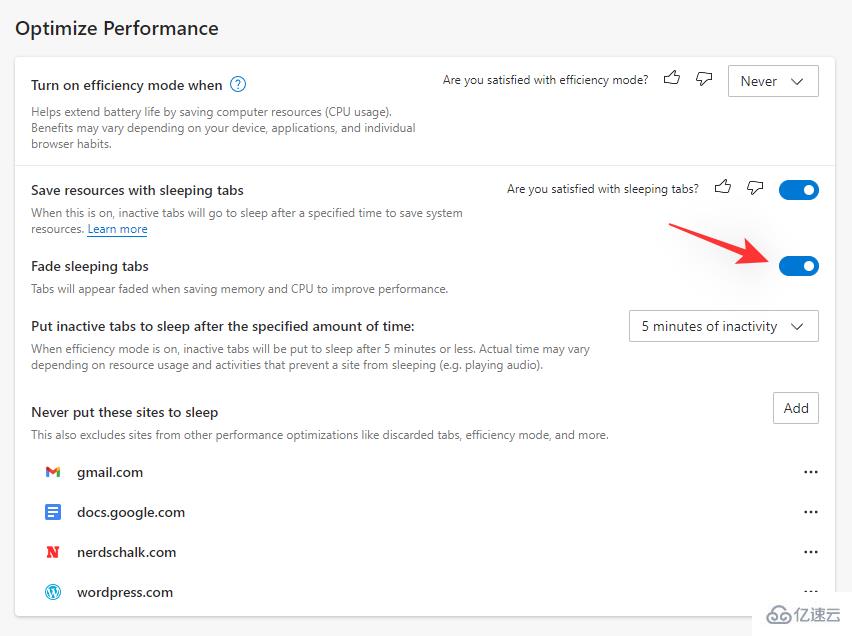
現在單擊將非活動標簽在指定的時間后進入睡眠旁邊的下拉菜單:然后選擇您想要的睡眠標簽時間。
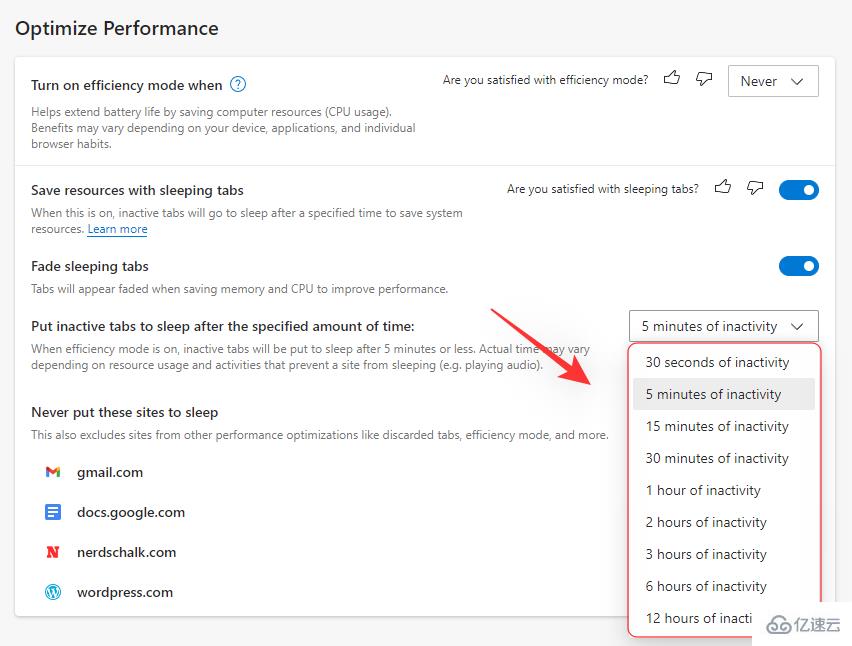
無論在 Edge 中打開多少個選項卡,您還可以將您不想進入睡眠狀態的某些網頁列入白名單。您可以單擊永遠不要讓這些網站進入睡眠狀態 旁邊 的添加,并將所需的網站添加到您的白名單中。
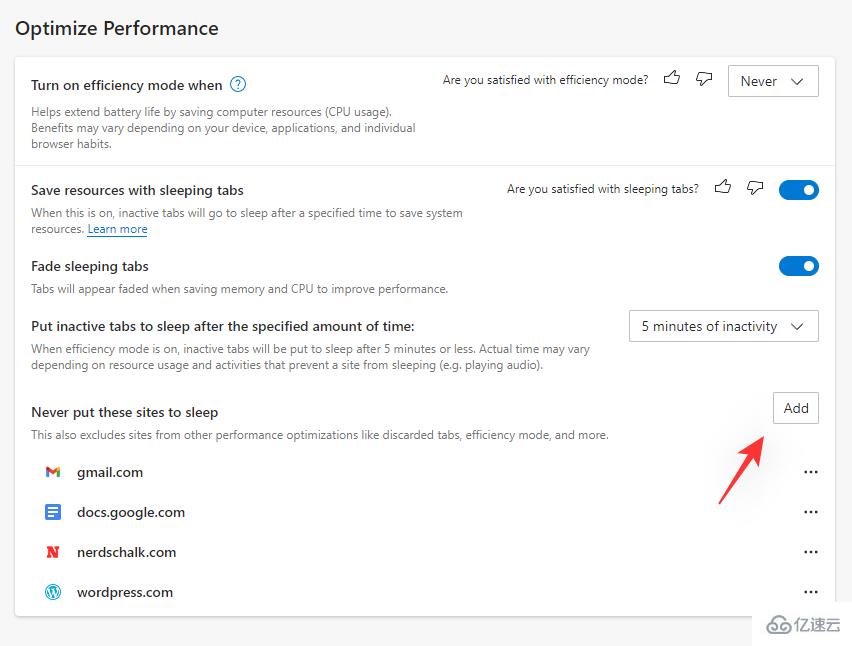
完成后,我們建議您重新啟動 Edge。如果禁用睡眠標簽,現在應該可以減少系統上由 Edge 引起的電池消耗。
您還可以使用內置的 Microsoft Edge 設置來嘗試修復應用程序。這將修復應用程序權限并替換 Microsoft Edge 的任何損壞或丟失的文件。如果后臺權限沖突或丟失文件導致系統過度消耗,那么使用修復選項將幫助您修復相同的問題。請按照以下步驟幫助您完成該過程。
按Windows + i鍵盤并單擊 應用程序。
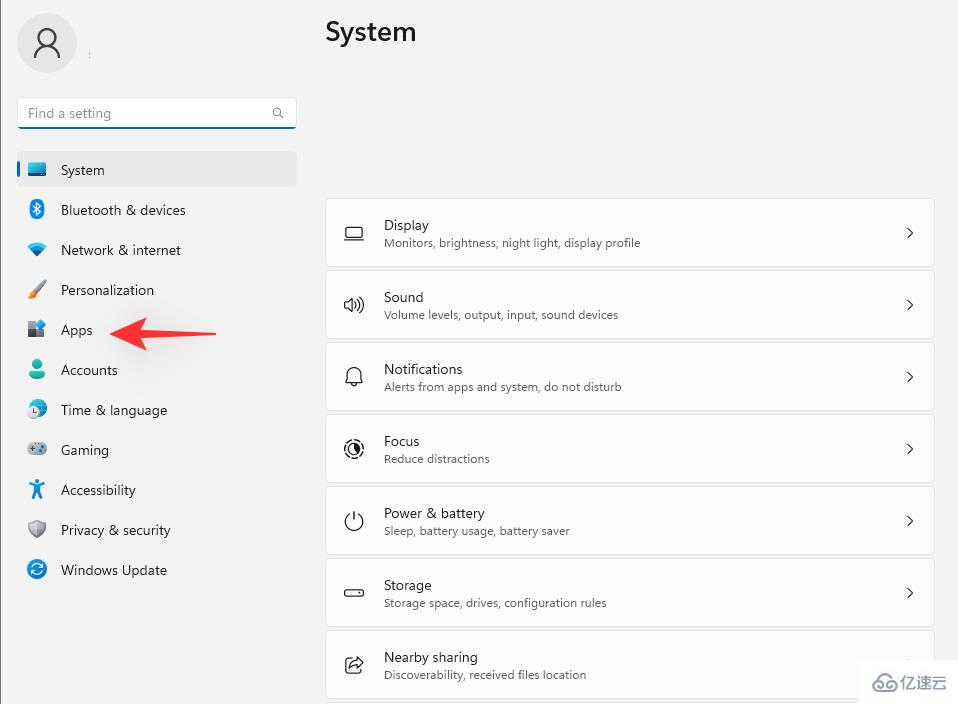
選擇 已安裝的應用程序。
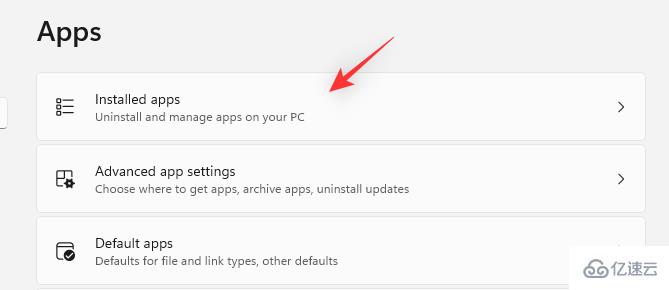
滾動列表以找到 Microsoft Edge,然后單擊旁邊的3 點菜單圖標。
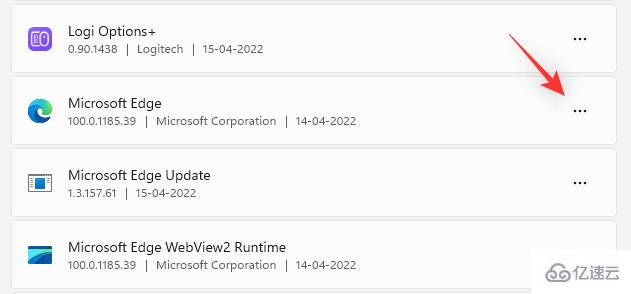
選擇 修改。
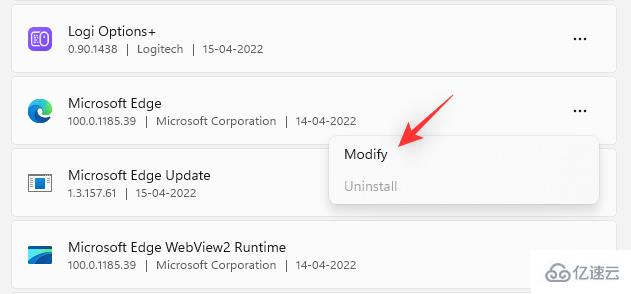
單擊 修復。
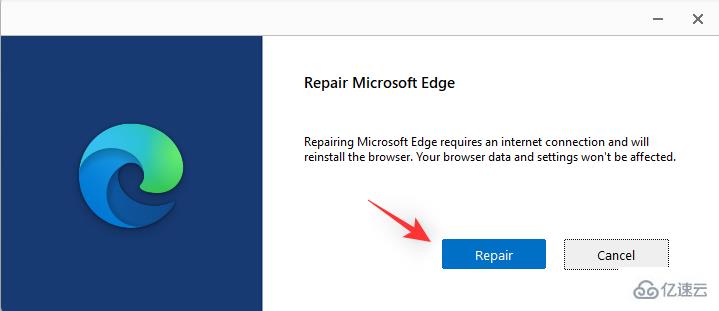
等待該過程完成,然后重新啟動系統。
您現在可以啟動 Edge 并密切關注其功耗。如果一切正常,那么您的系統上安裝的 Microsoft Edge 可能出現故障,現在應該已修復。
效率模式會根據你當前的工作流程、電源計劃和電池狀態自動管理 Microsoft Edge 的功耗。它還可以自動管理你的睡眠標簽,并有助于減少 Microsoft Edge 在你的系統上使用的電量。按照以下步驟在 Microsoft Edge 中打開效率模式。
打開 Edge 并訪問以下網址。
edge://settings/system
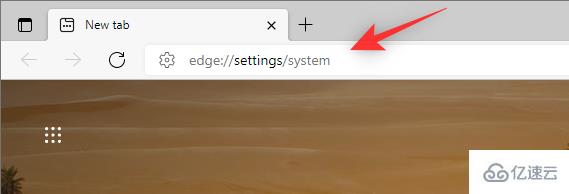
在右側向下滾動到 優化性能部分,然后單擊打開效率模式旁邊的下拉菜單。
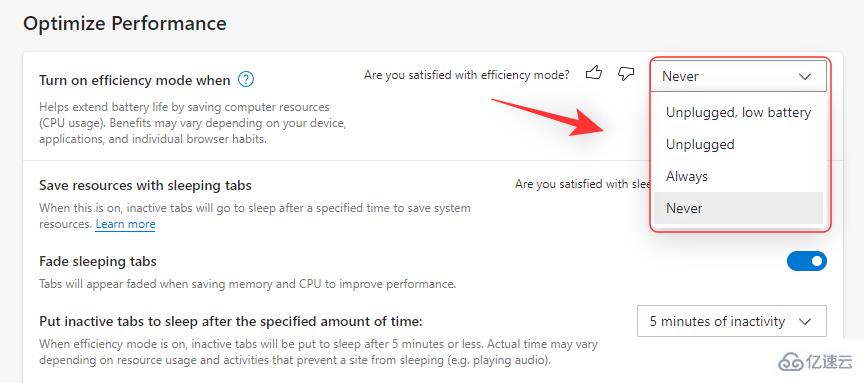
根據您的喜好選擇以下選項之一。
未插電,電池電量不足:當您的設備從墻上拔下并且電池電量不足時,Microsoft Edge 將打開其效率模式。
不插電:只要你的設備從墻上拔下,Microsoft Edge 就會在效率模式下運行。
始終: Microsoft Edge 將始終在效率模式下運行。
您可能會認為,一旦您關閉 Microsoft Edge,它就會停止在您的系統上運行,但遺憾的是事實并非如此。Edge 在系統后臺運行,檢查更新,在某些情況下甚至允許擴展在后臺運行。
這可能會導致過多的資源使用,從而導致設備上的功耗更高。您可以禁用 Edge 的后臺活動以減少相同的活動并節省設備的電池電量。請按照以下步驟幫助您完成該過程。
在您的 PC 上打開 Edge 并訪問以下地址。
edge://settings/system
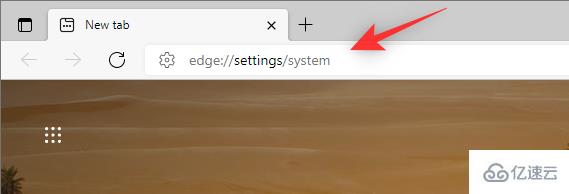
現在禁用 Microsoft Edge 關閉時繼續運行后臺擴展程序和應用程序的切換。
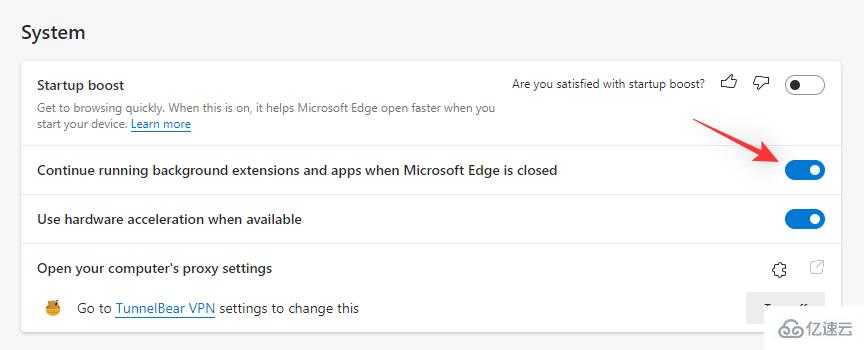
現在應該為您的瀏覽器禁用重新啟動 Edge 和后臺活動。如果后臺功耗導致您的 PC 過度消耗,那么現在應該在您的系統上修復它。
Windows 疑難解答程序在過去幾年中得到了很大改進,我們建議您運行電源疑難解答程序來嘗試解決您的問題。請按照以下步驟開始。
按下Windows + i鍵盤并單擊疑難解答。
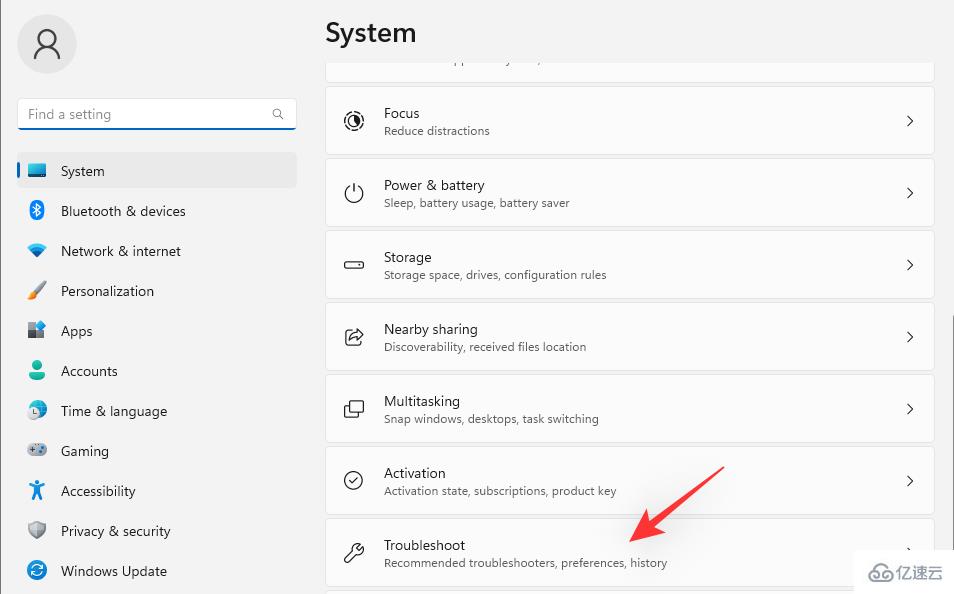
單擊 其他疑難解答。
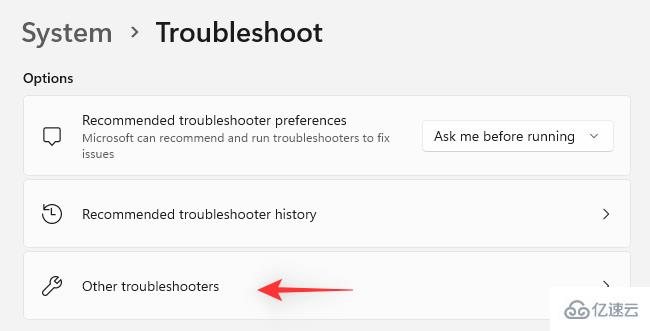
現在單擊 電源 旁邊 的運行。

如果發現任何問題,疑難解答程序將自動為您的 PC 推薦修復程序。單擊 應用此修復程序以繼續執行此建議。
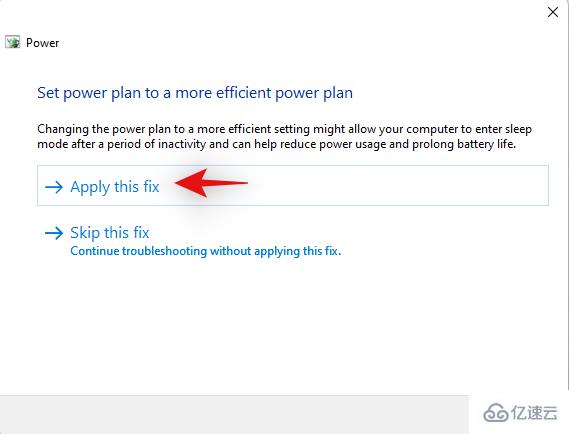
疑難解答完成后 單擊 關閉。

重新啟動您的 PC 以獲得良好的測量結果,您的整個系統的總體功耗現在應該略有改善。密切關注 Edge,如果錯誤配置的電源設置導致您的 PC 過度消耗,那么現在應該修復它。
擴展是 Chromium 瀏覽器(包括 Microsoft Edge)出現問題的第一大原因。如果您最近安裝了第三方擴展程序,然后電池電量消耗過大,那么這很可能是您的問題。
您可以通過一一刪除擴展程序來解決相同問題,直到找到罪魁禍首。然后,您可以恢復其他已刪除的擴展程序并根據需要對罪魁禍首進行故障排除。
打開 Edge 并訪問以下地址。
edge://extensions
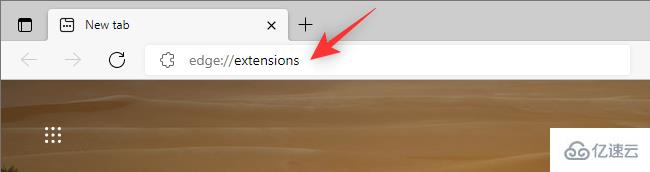
您現在將擁有當前安裝在 Microsoft Edge 中的所有擴展的列表。單擊 您懷疑導致問題的擴展名下的 刪除。
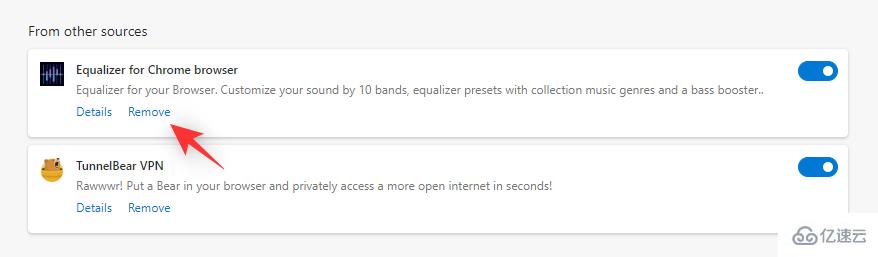
再次單擊 刪除以確認您的選擇。
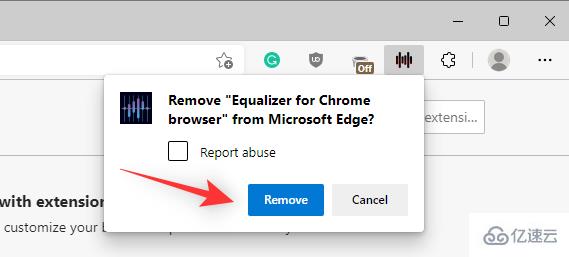
重新啟動 Edge 并使用第三方應用程序檢查您的功耗。如果一切看起來都很好,那么你已經找到了罪魁禍首。如果 Edge 似乎仍然使用過多的電量,則繼續刪除擴展程序,直到找到罪魁禍首。
一旦發現行為不端的擴展程序,我們建議您將其替換為替代品或等待擴展程序的更新以修復高功耗錯誤。
此時,如果您仍然面臨由于 Edge 導致的過度電池消耗,那么我們可能需要修復您的系統文件。Edge 不僅用作您的網絡瀏覽器,還用作用于顯示搜索結果、小部件等的網絡引擎。
因此,損壞的系統文件可能會導致這些功能使用大量資源,從而導致過度消耗電池電量。使用以下命令幫助修復系統上損壞的系統文件。
按Windows + R,輸入以下內容,然后按Ctrl + Shift + Enter鍵盤上的。
cmd
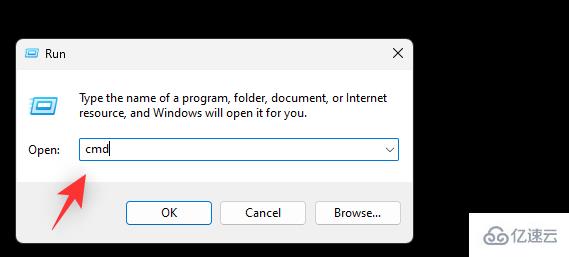
鍵入以下命令并一一執行。
sfc /scannow
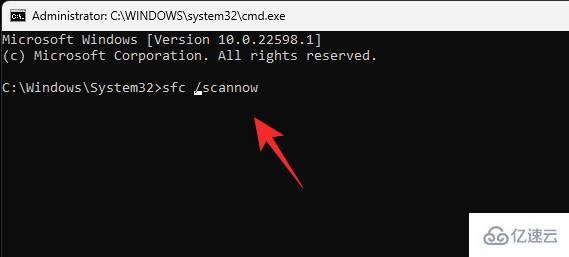
DISM /Online /Cleanup-Image /RestoreHealth
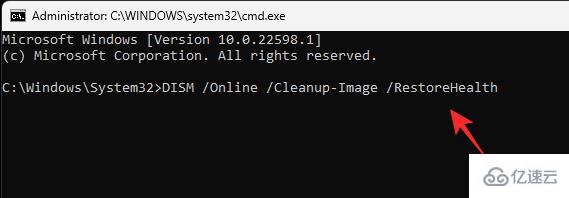
完成后,重新啟動系統。如果損壞的系統文件是導致系統過度消耗電池電量的原因,那么現在應該修復它。
Edge 還允許您重置其應用程序設置。這有助于修復可能導致系統過度消耗電池電量的錯誤配置功能和錯誤。使用以下步驟可幫助您在 Windows 11 上重置 Microsoft Edge。
打開 Edge 并訪問以下地址。
edge://settings/reset
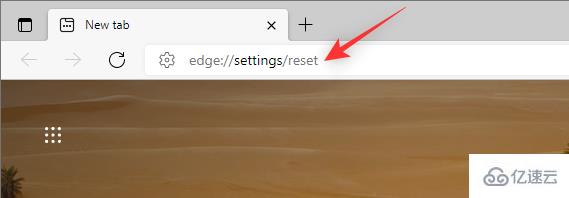
單擊 將設置恢復為默認值。

單擊 重置以確認您的選擇。
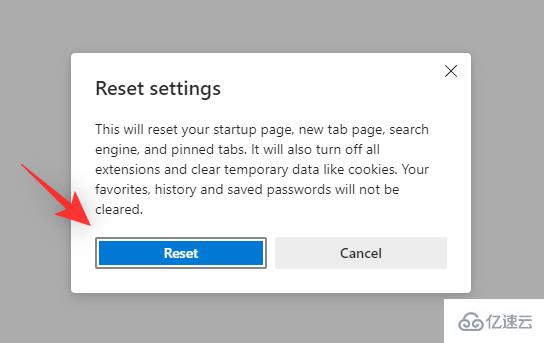
您的瀏覽器設置現在將被重置。系統將提示您重新啟動 Edge,我們建議您盡早這樣做。如果系統未提示您重新啟動瀏覽器,我們建議您手動重新啟動。
重新啟動后配置您的瀏覽器,然后注意您的功耗。如果錯誤配置的設置是您的問題的原因,那么現在應該已經在您的 PC 上修復了過多的電池消耗問題。
Microsoft 同步允許您在所有設備上同步數據。這包括密碼、保存的標簽、書簽、收藏夾等。但是,不斷同步您的項目可能會導致更高的帶寬和資源使用,這反過來又會導致過度的電池消耗。
我們建議您僅同步基本項目,以最大限度地減少 Microsoft Edge 消耗的電池。請按照以下教程幫助您自定義同步項目。
打開 Edge 并訪問以下地址。
edge://settings/profiles/sync
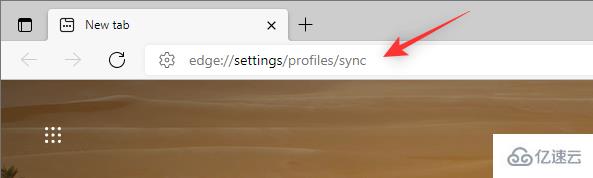
現在關閉您不想同步的項目的切換。
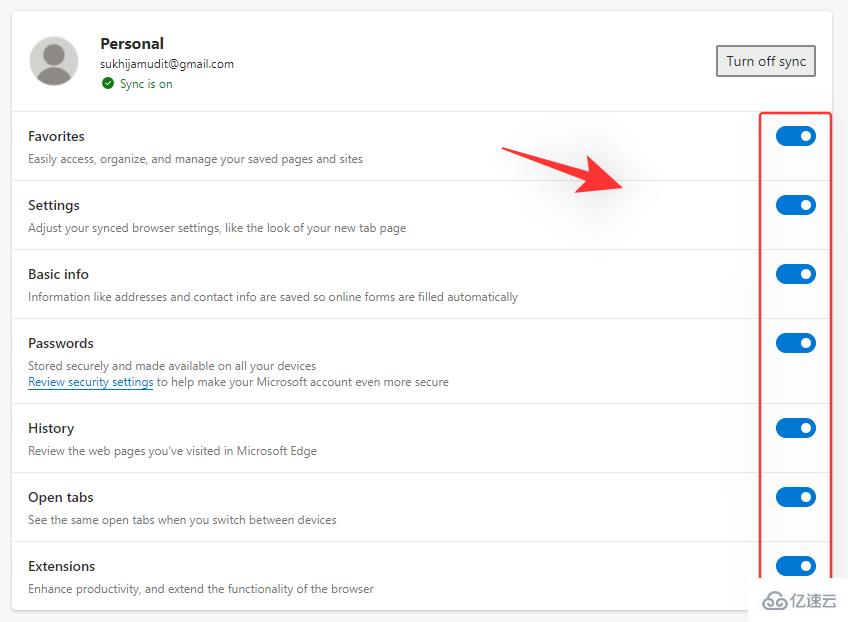
完成后,重新啟動瀏覽器,所選項目將不再同步,從而略微減少 Edge 的電池使用量。
這聽起來可能違反直覺,但已知更新的 SSD 和存儲控制器驅動程序可以修復由 Microsoft Edge 引起的高電池消耗。這尤其適用于使用三星、Crucial、金士頓、英特爾等第三方制造商 SSD 的系統。
我們建議您查看您的 SSD 制造商的網站,了解可能適用于您的 SSD 的任何更新驅動程序。此外,我們建議您查看您的設備的 OEM 支持站點以獲取更新的存儲控制器驅動程序。安裝必要的驅動程序后,Microsoft Edge 的電池消耗應該會顯著降低。
此時,Microsoft Edge 可能面臨特定于您的系統配置的臨時錯誤。在這種情況下,您可以等待未來的更新并同時切換到不同的瀏覽器。
雖然不理想,但您最終可能會找到更適合您的工作流程的新東西,同時減少 PC 上的資源使用和功耗。我們建議您查看以下瀏覽器,這些瀏覽器在 Windows 11 設備的電池消耗方面以高效而著稱。
以下是有關 Windows 11 上的 Microsoft Edge 導致電池過度消耗的一些常見問題。
是的,硬件故障確實會導致您設備的電池使用率過高。如果您懷疑硬件故障,我們建議您盡早與您的 OEM 的認證技術人員聯系。這將有助于防止對您的設備造成進一步損壞,并進一步降低電池故障引起的火災風險。
每個選項卡使用一定數量的 RAM,具體取決于顯示和呈現的內容。多次打開會增加設備上使用的 RAM 量,從而增加電池消耗。
因此,消耗的電池量與瀏覽器中打開的標簽數量成正比。Microsoft Edge 中的睡眠選項卡等功能通過在不使用時讓你的選項卡進入睡眠狀態來幫助防止這種情況。
不,系統內存不足不會影響電池使用。
關于“Windows11上Microsoft Edge導致電池耗盡怎么解決”的內容就介紹到這里了,感謝大家的閱讀。如果想了解更多行業相關的知識,可以關注億速云行業資訊頻道,小編每天都會為大家更新不同的知識點。
免責聲明:本站發布的內容(圖片、視頻和文字)以原創、轉載和分享為主,文章觀點不代表本網站立場,如果涉及侵權請聯系站長郵箱:is@yisu.com進行舉報,并提供相關證據,一經查實,將立刻刪除涉嫌侵權內容。